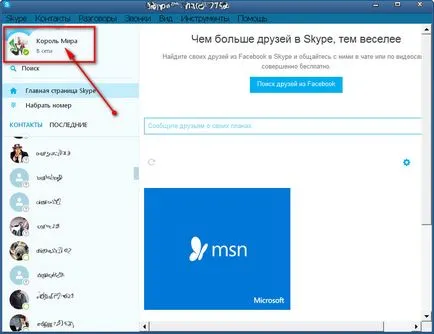Как да смените потребителското име в Skype на компютър
Много от потребителите по време на регистрация в Skype софтуер не придават особено значение на създаването на красиви и лесни за запомняне за вход. В същото време, в публична база данни, както и списък с контакти, той се разглежда като името на профила. В резултат на това е налице желание за промяна на данните за вход, за да Skype по-оригинално, но за съжаление това не е възможно, тъй като разработчиците са изключени този вид на настройките за защита.
Инструкции - как да се променят данните за вход, за да Skype
Стъпка 1. Отворете приложението на вашия компютър и в менюто раздел изберете "Tools". кликнете върху "Настройки" в списъка с опции.
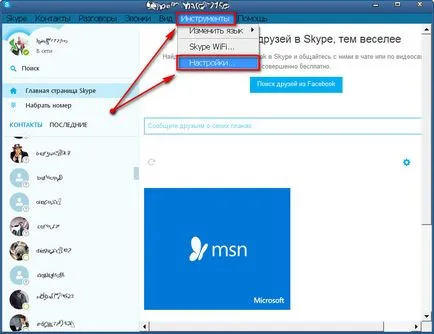
Стъпка 2. В прозореца за настройки, кликнете върху "Показване на данни за контакт в досието си."
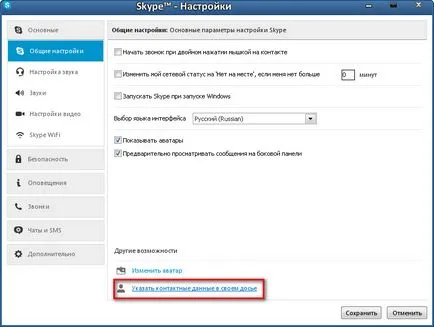
Стъпка 3: След това, отидете на раздела "Управление на профила".
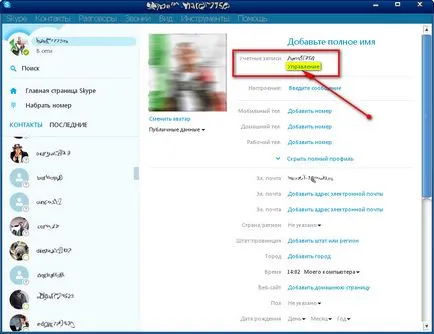

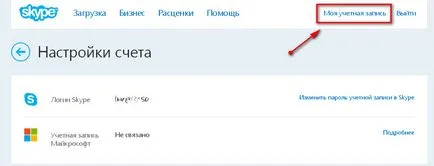
Стъпка 6. Параметрите и настройки в долната част на страницата, изберете командата "Редактиране на лични данни".
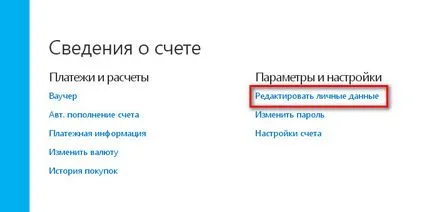
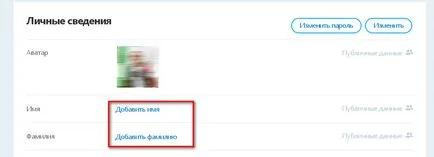
Стъпка 8: Сега трябва да въведете инициали или желания от вас псевдоним от две думи (вместо име). Също така "Добавяне на език" и "Добави в" моля попълнете полетата. За да направите това, кликнете върху стрелката и изберете от списъка на желаните данни.
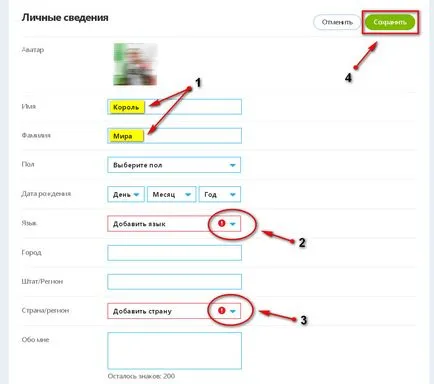
Както можете да видите, за да промените името на Ckaype нуждае само няколко минути от времето. Сега, вместо на набор от латински букви и цифри, приятелите ви ще виждат истинското име или оригиналния псевдоним, показани в търсенето. Въпреки това, всеки потребител за удобство можете да зададете всяко име, което той вижда само на компютъра.